Bien que le protocole de partage de fichiers par défaut et le plus pris en charge dans OS X soit AFP (Apple Filing Protocol), Apple inclut la prise en charge du partage de fichiers avec des machines Windows utilisant le protocole SMB (Server Message Block). OS X étant un système basé sur Unix, Apple a initialement inclus la suite Samba open source populaire comme moyen de le faire, mais en raison de violations de licence, il a fallu le remplacer par sa propre implémentation SMB.
Quelles que soient les spécificités de l'implémentation SMB, les méthodes permettant de se connecter aux machines Windows doivent être identiques dans les différentes versions d'OS X:
- Utiliser les services Bonjour
OS X comprend un service de découverte automatique appelé "Bonjour", qui devrait détecter les ordinateurs Windows à proximité si le partage de fichiers Windows est activé. Pour ce faire, ouvrez les préférences système de partage et sélectionnez l’option "Partage de fichiers" dans la liste des services. Assurez-vous que ce service est coché, puis cliquez sur le bouton "Options ...". Dans la liste déroulante qui apparaît, cochez l'option de partage de fichiers et de dossiers à l'aide de SMB.
Lorsque cette option est activée, vous devriez pouvoir voir les machines Windows du réseau apparaître dans la section "Partagée" de la barre latérale du Finder, ainsi que pouvoir distribuer des fichiers de votre Mac vers des machines Windows du réseau.
- Connexion SMB directe
Parfois, les services Bonjour ne détectent pas automatiquement les systèmes Windows, mais si la machine Windows à laquelle vous vous connectez est sur le réseau, vous pouvez manuellement appeler une connexion à l'aide du menu Aller du Finder. Pour ce faire, mettez le Finder en évidence et sélectionnez "Connexion au serveur" dans le menu Aller. Tapez ensuite "smb: //" dans la barre d'adresse, suivi de l'adresse IP ou du nom de l'ordinateur auquel vous essayez d'établir la connexion. Par exemple, si une machine Windows de mon réseau domestique a une adresse IP de 192.168.1.3, je voudrais entrer "smb: //192.168.1.3" comme adresse, puis m'authentifier à l'invite.
- Utilisez le service mount_smbfs
La dernière option sous OS X consiste à utiliser le plug-in de système de fichiers SMB pour monter un partage SMB en tant que lecteur local, de la même manière que pour mapper un lecteur réseau sous Windows. Pour ce faire, commencez par créer un dossier sur votre système que vous souhaitez utiliser comme point de montage (c’est-à-dire un dossier appelé "mount" sur votre bureau). Ouvrez ensuite l'utilitaire Terminal (dans le dossier / Applications / Utilities), puis entrez la commande suivante:
mount_smbfs // nom d'utilisateur @ server / share ~ / Desktop / mount
Dans cette commande, remplacez "nom d'utilisateur" par le nom de connexion que vous souhaitez utiliser pour vous connecter au serveur. Si vous ne le fournissez pas, la commande assumera le nom d'utilisateur de votre compte sous OS X, qui peut être différent. Remplacez "serveur" par l'URL ou l'adresse IP du serveur auquel vous vous connectez, puis indiquez éventuellement le nom du dossier en cours de montage à la place du mot "partager" (certaines configurations de partage Windows l'exigeront). Une fois terminé, exécutez la commande et vous verrez le dossier "mount" de votre bureau devenir le dossier partagé de votre ordinateur Windows, auquel vous pourrez accéder pour copier et modifier les fichiers en conséquence.

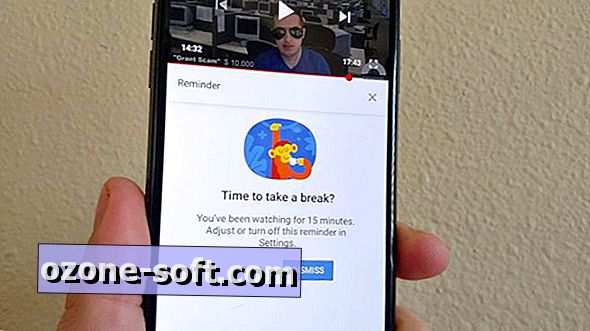











Laissez Vos Commentaires